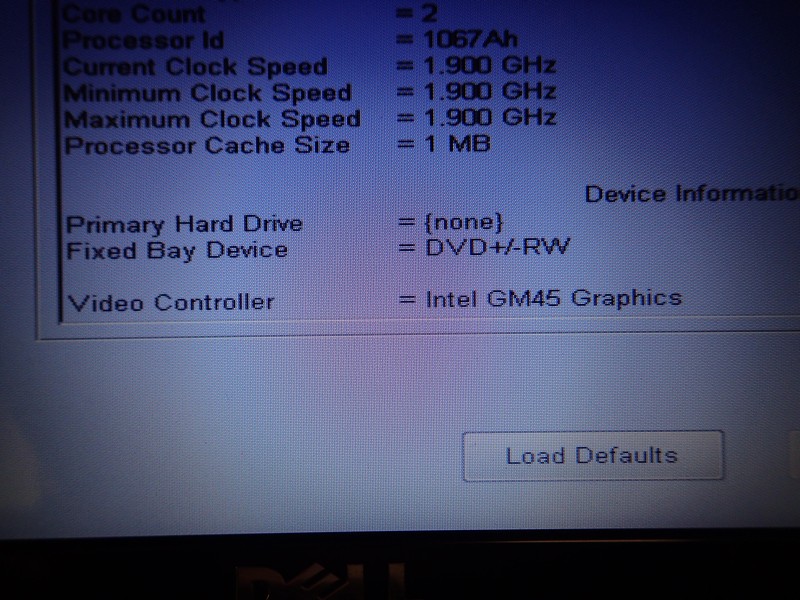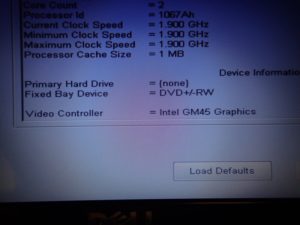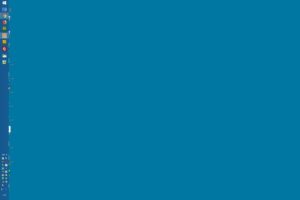Windows10クリーンインストしてみた。いまYahooショッピングでWindwos10のプロダクトキーが1000円台で販売されている。
まだWindows7を使っている方は、さっさとWin10にアップグレードしたほうがいい。Win7の延長サポートはすでに2020年1月14日に終了をしている。
これ以降はサポートがなく、非常に危ない状況になってしまう。特に現在では普通に常時ネットに接続しているであろう。そのような状態でサポートがないOSを使うことは、危ない事は・・・誰でもわかるはずだ。
すぐに、必ずWin10にアップグレードは必須となる。
実はうちにもWin7のマシンが数台ある。これらのマシンをWin10にすると、かなりのコストがかかる。しかし、Yahooショッピングなどで販売をされているプロダクトキーは1000円台という格安さ。マジで?
この商品を使って、本当にWin10にアップグレードできるのか?クリーンインストールできるのかをチェックしてみた。
この記事に書いてあるコト
Yahooショッピング1200円「Windows10」

開店セール特別価格とあるが、「Windows10 pro」の32bit/64bit 新規/アップデート可 プロダクトキー 日本語 正規保証が1200円で売られていた。
とりあえずWin10を3台分、合わせてオフィス2019を2台分購入をする。
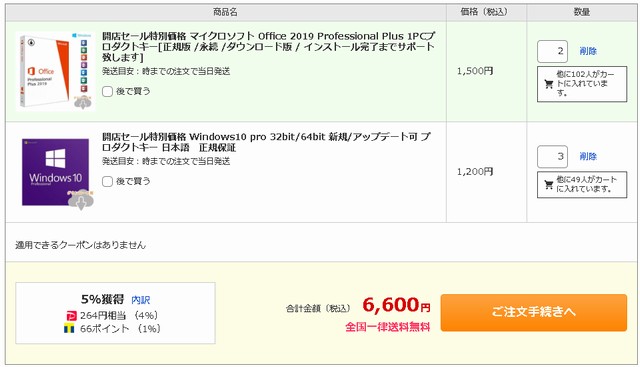
うーーむ。Win10PRO3台分とオフィス2019を2台で6,600円・・・安い。
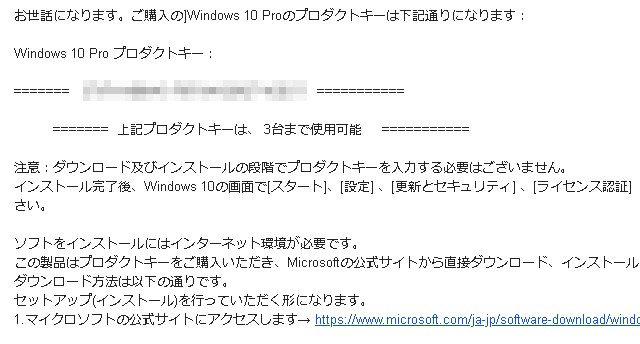
注文をして数時間後、その日のうちにプロダクトキーがメールで届いた。早い。
Win10のダウンロード
Windows10の本体をダウンロードする。URLは以下。
- Windows 10 のダウンロード(マイクロソフト公式)
ダウンロード後、USBメモリなどに格納します。
ちなみにダウンロードは1回のみでOK。USBメモリに格納したWin10は複数のインストールをしても問題がない。当然インストール時のプロダクトキーは違うので大丈夫。
PCのHDDをSSDに交換する
今回はデルのPCにWin10をインストした。
あまりにも遅い2世代くらい前の160GBハードディスクは120GBのSSDに換装をした。
120GBのSSDなら2,000円台で購入できる。SSDが安くなったのは本当にうれしい。この交換はコストパフォーマンス抜群と思う。
現時点でHDDを使う意味もメリットもない。
Win10インストールの実際

デルノートPCに先ほど作成をしたWin10の入っているUSBメモリをPCに挿す。PC電源を入れたら、ブートオプションを変えるためすぐに「F12」を押す。
ブートオプションが出たらUSBメモリを選択する。
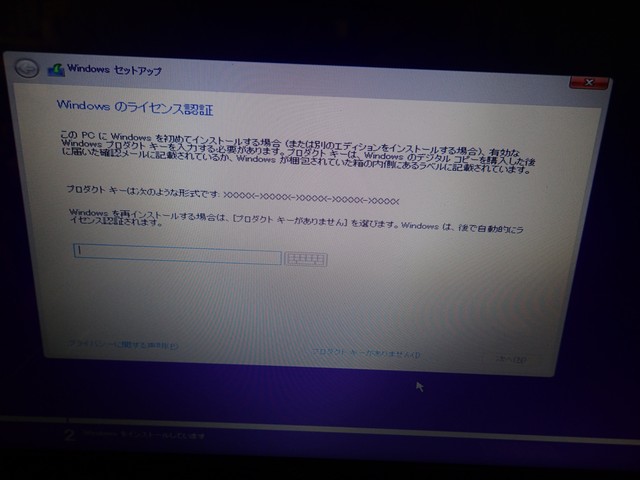
WIN10がUSBメモリより立ち上がる。すぐにプロダクトキーを要求されるので、メールで来たキーを入力する。

Win10をクリーンインストールするので「カスタム」を選択する。

認識されている「ドライブ0」を選択して「次へ」をクリックする。

インストールが始まる。

インストールが完了をすると「コルタナ」が立ち上がる。音声がうざい場合はスピーカアイコンをクリックしてボリュームをオフにしようw

無事にWin10のクリーンインストール完了。
まとめ
2世代くらい前のWindows7ノートPCでもドライブをSSDにしてWin10をクリーンインストールすると普通に速い。通常業務やウェブ、ブログ作成なら全く問題ないPCに生まれ変わる。
さらにSSDにしたことでWin10のクリーンインストール完了もすごい速い。30分くらいで完了をする。
ちなみにWin10クリーンインストール作業を3台やったが夕飯中呑みながらやっても楽勝で完了をした。
もしあなたがWin7でアップグレードを躊躇しているなら、今すぐにでもやったほうがいい。特にドライブがHDD(ハードディスク)の場合、超絶早くなり快適度が相当上がること間違いない。ぜひWin10+SSD環境を作ってもらいたいと思う。